Windows 11 is de eerste versie van Windows die Mac-gebruikers niet native op Mac kunnen installeren. Dat komt doordat op Intel-gebaseerde Macs niet voldoen aan de minimale vereisten voor het nieuwe besturingssysteem, terwijl Apple Silicon Macs de ondersteuning voor Apple’s Boot Camp multi-boot utility hebben laten vallen. In dit artikel zal ik uitleggen hoe je Windows 11 op een Mac kunt installeren met behulp van Parallels Desktop 18 voor Mac, wat nu een officieel ondersteund scenario is.
Parallels Desktop voor Mac is de meest populaire virtualisatieoplossing voor het virtualiseren van Windows en Linux op een Mac. Parallels Desktop voor Mac voegde ondersteuning toe voor Windows 11 terug in 2021, maar Microsoft erkende het niet als een ondersteund scenario voor het draaien van de nieuwste versie van Windows tot februari 2023.
Hoe Windows 11 op een Mac te installeren met Parallels Desktop (artikel fragment)
Volg deze eenvoudige stappen om Windows 11 op een Mac te installeren met Parallels Desktop:
- Download Parallels Desktop voor Mac van de website van het bedrijf
- Installeer Parallels Desktop op je Mac
- Laat de Installatie Assistent in Parallels Desktop Windows 11 installeren in een virtuele machine
- Zodra Windows 11 is geïnstalleerd, maak je een gratis Parallels Desktop-account aan.
- Je bent nu klaar om Windows 11 virtuele machine te gebruiken op je Mac!
Parallels Desktop biedt een gratis proefperiode van 14 dagen, maar daarna moet je betalen voor een licentie. Als je Windows 11 zonder beperkingen wilt gebruiken, heb je ook een activatiesleutel nodig.
Wanneer AD Down is, telt elke minuut
A recent survey revealed 94% of organizations can’t recover their Active Directory (AD) forest in minutes. Cayosoft offers the only instant AD forest recovery.
Kun je Windows 11 native installeren op Intel of Apple Silicon Macs?
Helaas is het niet mogelijk om Windows 11 op een Mac te installeren met Apple’s Boot Camp multi-boot utility. De M1 en M2-gebaseerde Macs die zijn uitgebracht sinds de herfst van 2020 hebben de ondersteuning voor Boot Camp laten vallen, en het is nog niet duidelijk of Apple het ooit weer zal terugbrengen naar Apple Silicon Macs.
Wat betreft Intel-gebaseerde Macs, kunnen deze modellen alleen Boot Camp gebruiken om Windows 10 te installeren, maar een upgrade naar Windows 11 wordt niet ondersteund. Dat komt doordat de nieuwste Intel-gebaseerde Macs niet voldoen aan de minimale hardwarevereisten om Windows 11 te installeren.
Waarom Windows 11 niet native kan draaien op Macs?
Voor Apple Silicon Macs betekent het ontbreken van het Boot Camp multi-boot hulpprogramma dat het niet mogelijk is om een ander besturingssysteem dan macOS op deze apparaten te installeren. Voor op Intel gebaseerde Macs kan Windows 11 echter niet native worden geïnstalleerd via Boot Camp omdat deze Macs ontbreken aan een TPM 2.0-beveiligingschip.
Zelfs al worden alle op Intel gebaseerde Macs die sinds 2016 zijn uitgebracht geleverd met het TPM 2.0-beveiligingschip dat Windows 11 vereist, heeft Apple de technologie eigenlijk nooit ondersteund op deze Macs. Hoewel er enkele hacks bestaan om Windows 11 te installeren op op Intel gebaseerde Macs door het maken van een aangepaste ISO die de TPM 2.0-vereiste omzeilt, valt dit buiten de scope van dit artikel en is dit niet iets dat ik aanbeveel om te doen.
De ondersteunde scenario’s voor het draaien van Windows 11 op Macs
A little more than a year after the release of Windows 11, Microsoft has now clarified that there are two options for Mac users to run Windows 11: Windows 365 Cloud PCs and Parallels Desktop for Mac version 18.
Windows 11 draaien op Macs met Windows 365
Windows 365 is de Software as a Service-oplossing van Microsoft om Windows 11 te draaien op een cloud-pc op basis van per gebruiker per maand. Microsoft biedt verschillende prijsopties voor Windows 365, te beginnen bij $31 per gebruiker per maand voor een Cloud PC met 2 virtuele CPU’s, 4GB RAM en 128GB opslag.
Voor Mac-gebruikers biedt het draaien van Windows 11 via een Windows 365 Cloud PC het gemak van toegang tot een gepersonaliseerd Windows 11-bureaublad via een webbrowser. Voor ontwikkelaars ondersteunt Windows 365 ook virtualisatie-gebaseerde workloads, iets wat Parallels Desktop voor Mac mist. Ik zal later meer details daarover hebben.
U kunt meer leren over hoe u Windows 365 instelt in ons toegewijde artikel op Petri.
Windows 11 uitvoeren met Parallels Desktop voor Mac
Parallels Desktop 18 voor Mac, de nieuwste versie van de virtualisatie-app, is de andere ondersteunde manier om Windows 11 op een Mac uit te voeren. Parallels Desktop voegde ondersteuning toe voor Windows 11 terug in 2021, met versie 17 van de app die een virtuele TPM 2.0-chip introduceerde om hardwarecompatibiliteit met de nieuwste versie van Windows te garanderen.
Wanneer AD Down is, telt elke minuut
A recent survey revealed 94% of organizations can’t recover their Active Directory (AD) forest in minutes. Cayosoft offers the only instant AD forest recovery.
Parallels Desktop 18 voor Mac, die vorig jaar is uitgebracht, ondersteunt het uitvoeren van Windows 11 in een virtuele machine op zowel Intel-gebaseerde als Apple Silicon Macs. Op Macs met M1 en M2 chips zal echter de ARM-versie van Windows 11 worden geïnstalleerd in een virtuele omgeving.
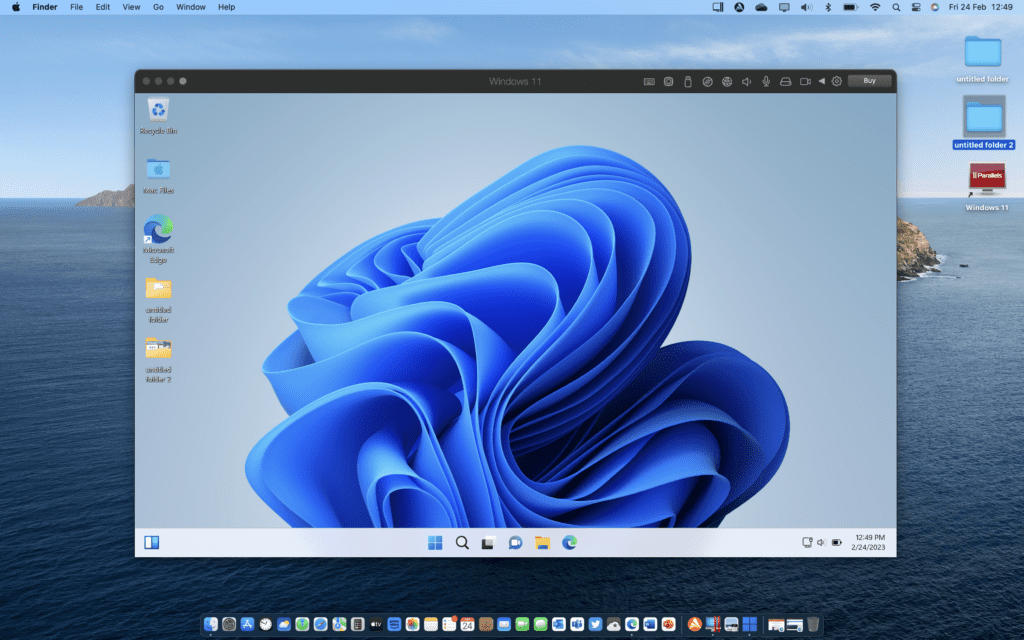
Helaas brengt het uitvoeren van Windows 11 op ARM via Parallels Desktop voor Mac enkele beperkingen met zich mee. Functies zoals DirectX 12 en ingesloten virtualisatie worden niet ondersteund, en ik zal hieronder meer details daarover geven.
Parallels Desktop voor Mac 18 biedt een proefperiode van 14 dagen. Daarna kunt u kiezen om een Parallels Desktop Standard-licentie te kopen of zich aan te melden voor Parallels Desktop Pro of Parallels Desktop Business Edition:
- Parallels Desktop Standard Edition ($99,99) richt zich op studenten en thuisgebruikers en is beperkt tot 8 GB vRAM en 4 vCPU’s.
- Parallels Desktop Pro Edition ($119,99/jaar) ondersteunt tot 128 GB vRAM, tot 32 vCPU’s en wordt aanbevolen voor het installeren van Windows 11 Pro of Enterprise.
- Parallels Desktop Business Edition ($149,99/jaar) biedt alles wat in de Pro Edition is opgenomen, plus gezamenlijke administratie en beheer, een gezamenlijk volume licentie-sleutel voor massale implementaties en andere functies voor IT-afdelingen.
Parallels Desktop installeren op Intel-gebaseerde en Apple Silicon Macs
Laten we Parallel Desktop 18 voor Mac installeren, die wordt geleverd met een gratis proefperiode van 14 dagen. Ga naar de Parallels Desktop voor Mac-productpagina op de website van het bedrijf en klik op Probeer nu. Klik op de volgende pagina op Gratis proefversie downloaden.
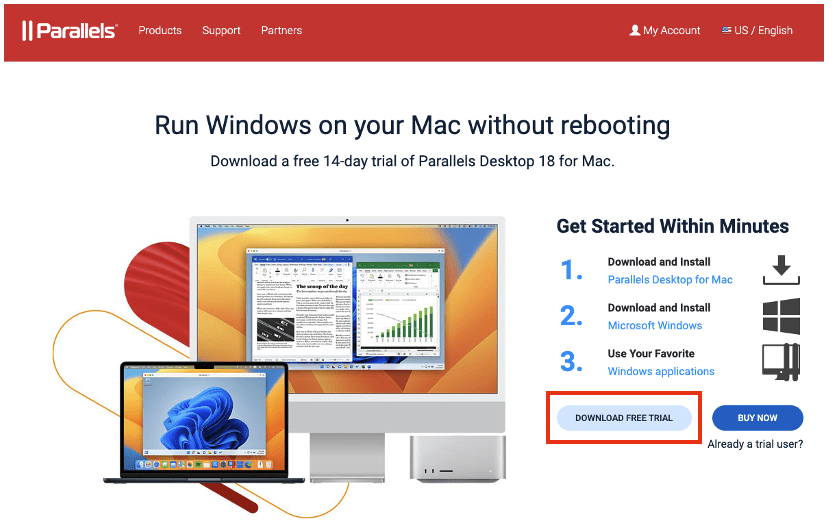
Zodra het installatieprogramma is gedownload, opent u het en dubbelklikt u op Parallels Desktop installeren. Mogelijk ziet u een pop-upvenster waarin wordt gevraagd of u deze app echt wilt installeren die van internet is gedownload. Klik op Openen.
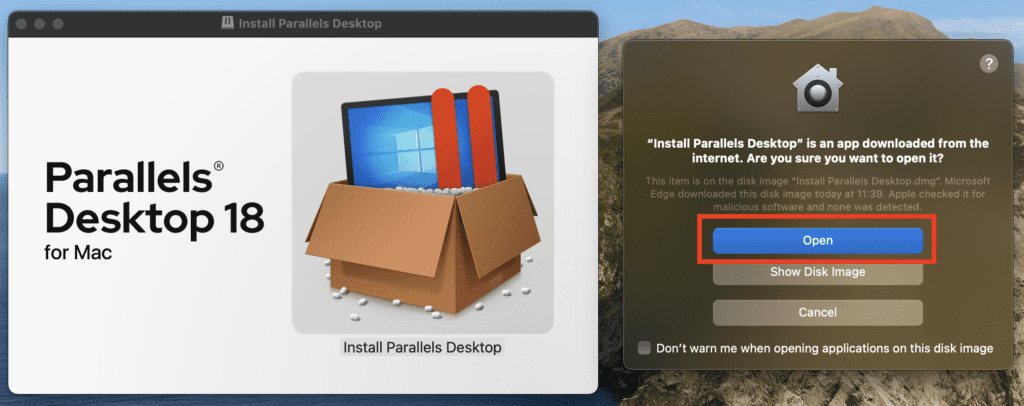
Tijdens het installatieproces zal het installatieprogramma vragen om toegang tot bestanden in uw bureaubladmap. Klik op Ok in het pop-upvenster.
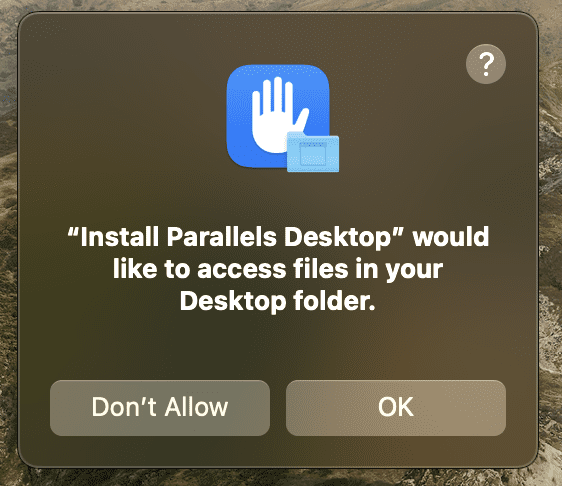
De installatie van Parallels Desktop voor Mac 18 zal beginnen en enkele minuten duren. Zodra het is geïnstalleerd, zal de app u vragen toegang te verlenen tot verschillende mappen: Klik op Ok om de app toegang te geven tot bestanden in uw bureaubladmap (opnieuw), uw documentenmap en uw downloadsmap. Klik op Voltooien wanneer u klaar bent met het geven van al deze machtigingen aan de app.
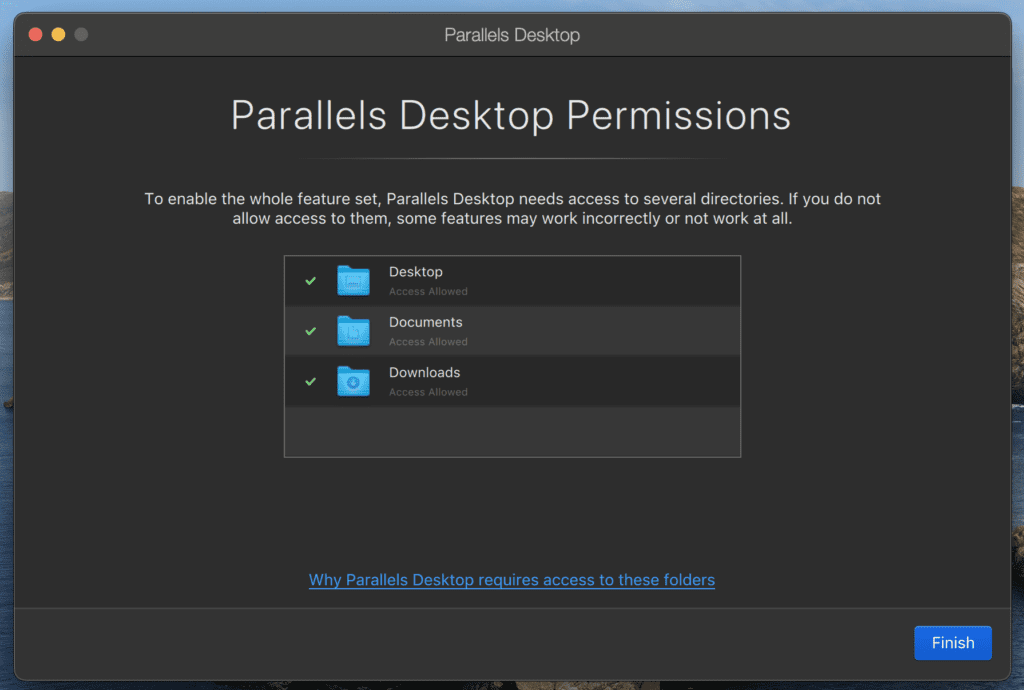
Hoe Windows 11 downloaden en installeren met Parallels Desktop voor Mac
Nu zal Parallels Desktop u vragen om Windows 11 te downloaden en installeren op uw Mac. U zult een bericht zien waarin staat dat u “deze kopie van Windows 11 na installatie moet activeren”, maar daar hoeft u zich nu geen zorgen over te maken.
- Klik op Windows installeren om het installatieproces te starten.
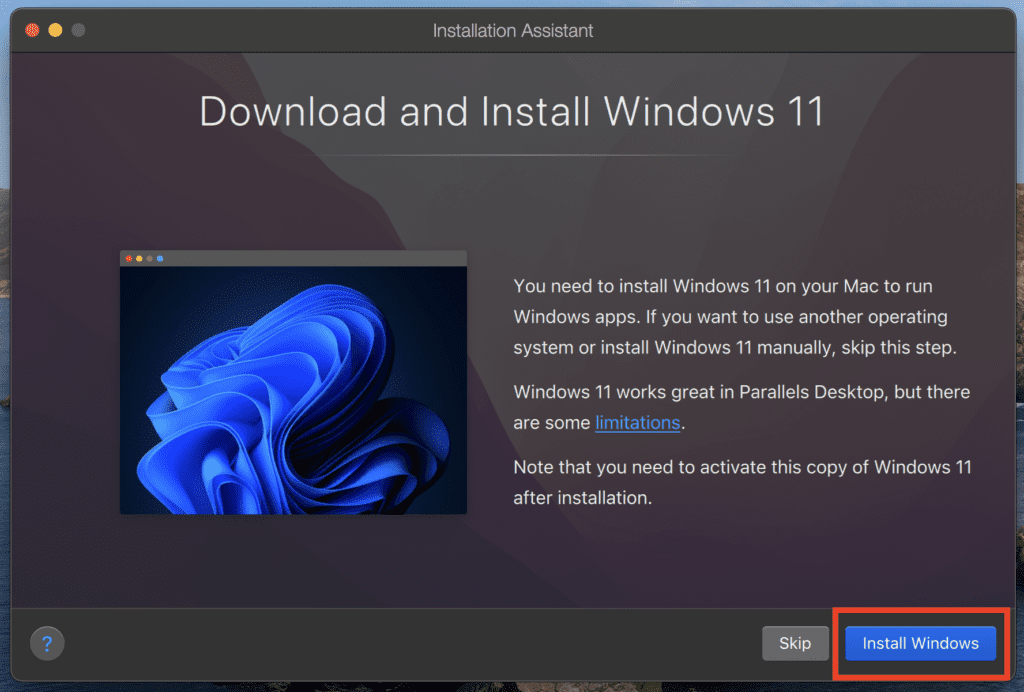
- De app zal vervolgens beginnen met het downloaden van de Windows 11 on ARM ISO. Dit zou minder dan een uur moeten duren, afhankelijk van de snelheid van uw internetverbinding.
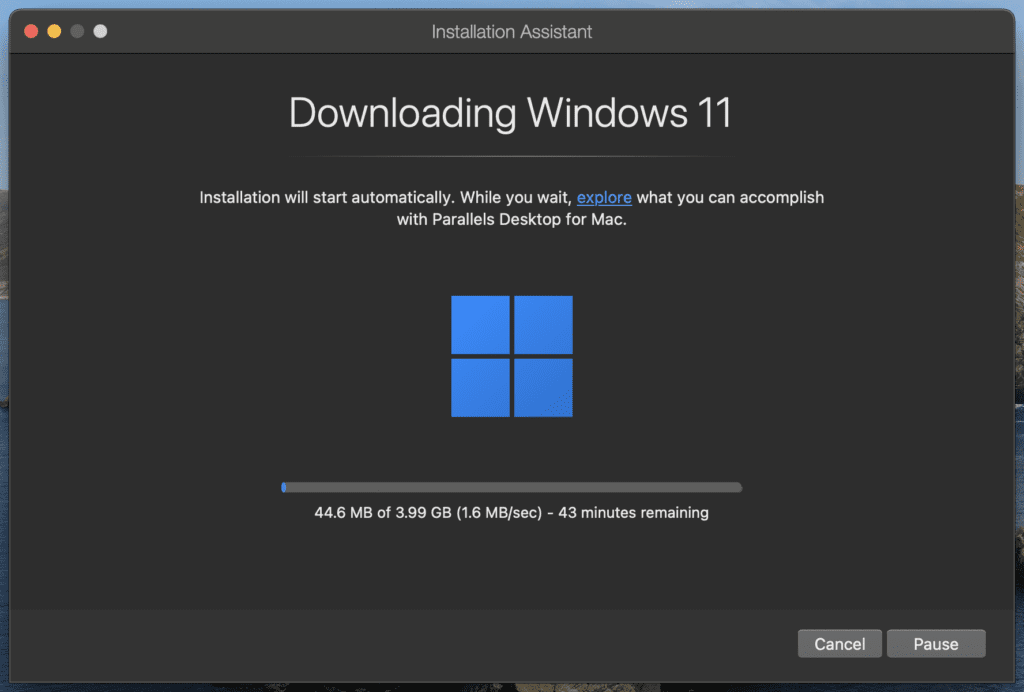
- Zodra het ISO-bestand is gedownload, zal de installatie van Windows 11 in een virtuele machine beginnen. Parallels Desktop zal u ook vragen om toegang te krijgen tot uw camera en microfoon tijdens die stap, maar dit is optioneel. Het duurt even voordat de installatie van Windows 11 is voltooid, dus wees geduldig tijdens de eerste ervaring

- De installatie van Windows 11 is nu voltooid. De virtuele machine draait momenteel in venstermodus op mijn M1 MacBook Air, en ik word nu gevraagd om de Windows-licentieovereenkomst te accepteren.
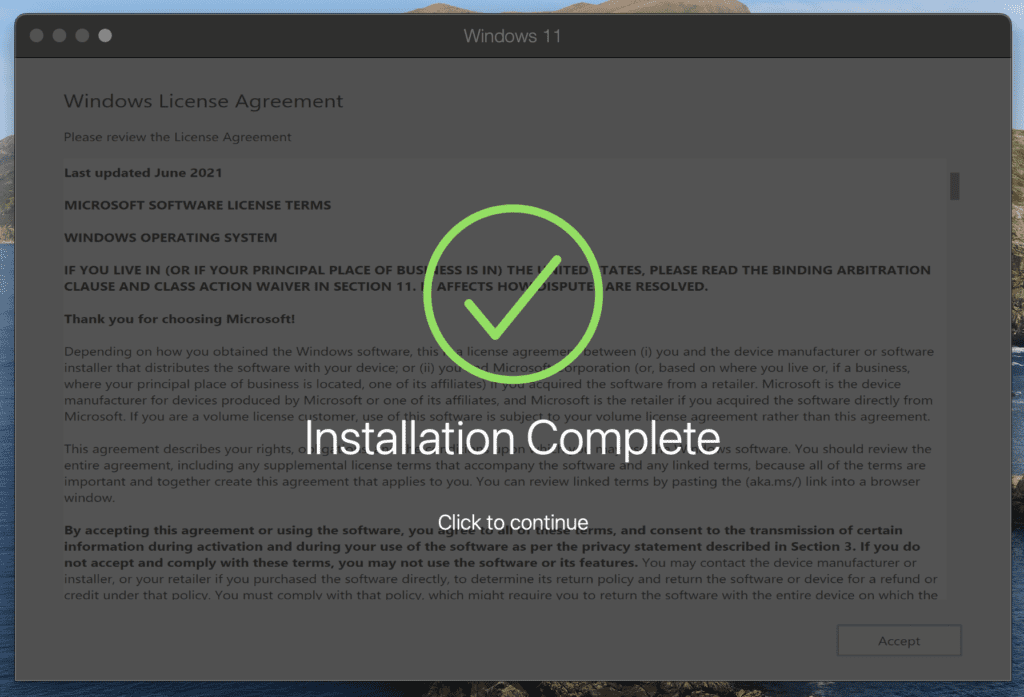
- Wanneer u op het scherm klikt, wordt er een pop-upvenster geopend en vraagt Parallels Desktop u om in te loggen op een Parallels-account. Als u er nog geen heeft, kies dan “Ik ben een nieuwe gebruiker” bovenaan en maak uw gratis account aan.
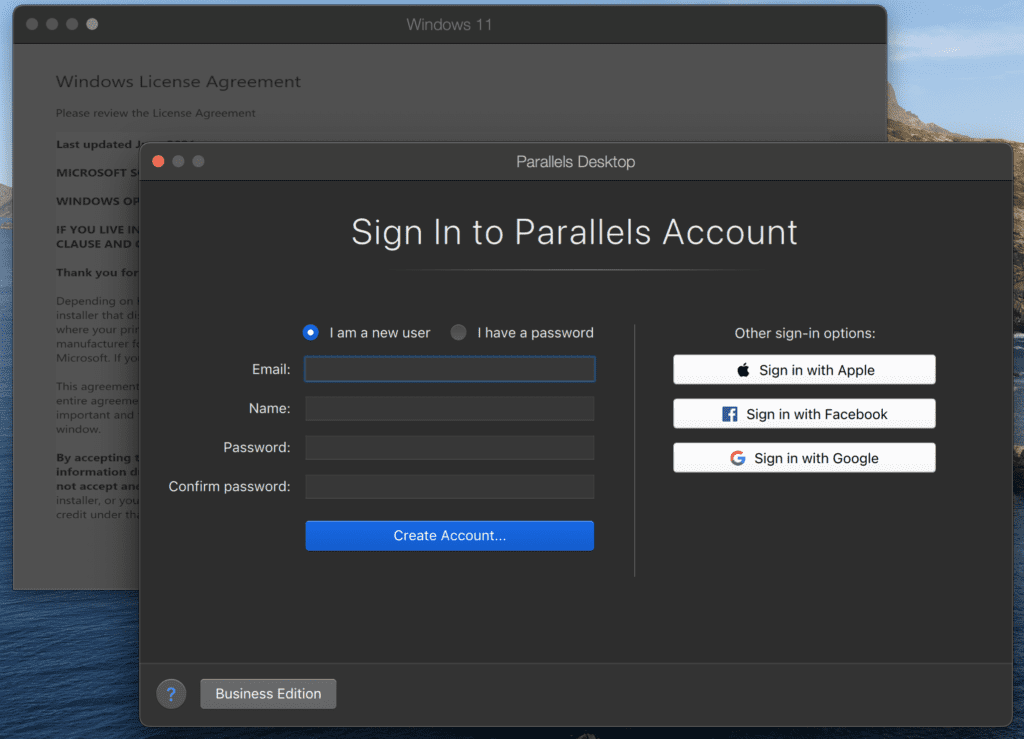
- Nu kunt u doorgaan met het accepteren van de Windows-licentieovereenkomst in uw Windows 11 VM. Klik op Accepteren rechtsonder in het venster.
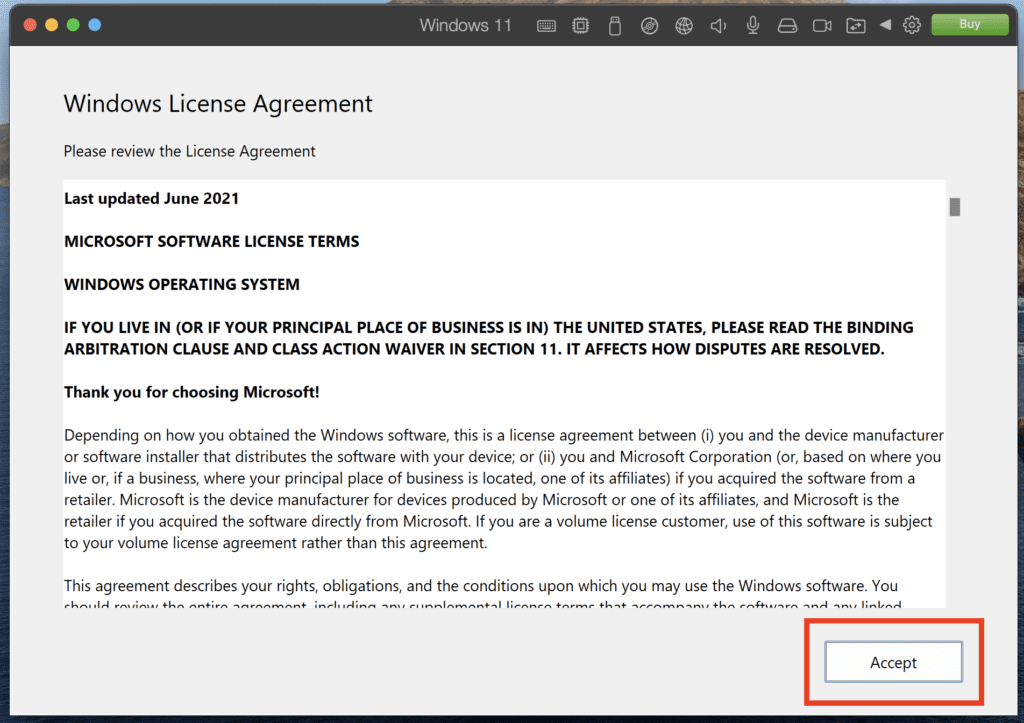
Dat is alles! Onze virtuele machine met Windows 11 on ARM is nu actief op onze Apple Silicon Mac. Nu zal ik u laten zien hoe u de hoeveelheid resources kunt aanpassen die u wilt toewijzen aan uw virtuele machine.
Als AD uitvalt, telt elke minuut
A recent survey revealed 94% of organizations can’t recover their Active Directory (AD) forest in minutes. Cayosoft offers the only instant AD forest recovery.
Het aanpassen van de instellingen voor uw Windows 11 virtuele machine
Als ik naar Systeeminstellingen op mijn Windows 11 virtuele machine ga, zie ik dat deze standaard 4 CPU’s en 6 GB RAM gebruikt. Dat is meer dan genoeg om Windows 11 onder goede omstandigheden te laten draaien.
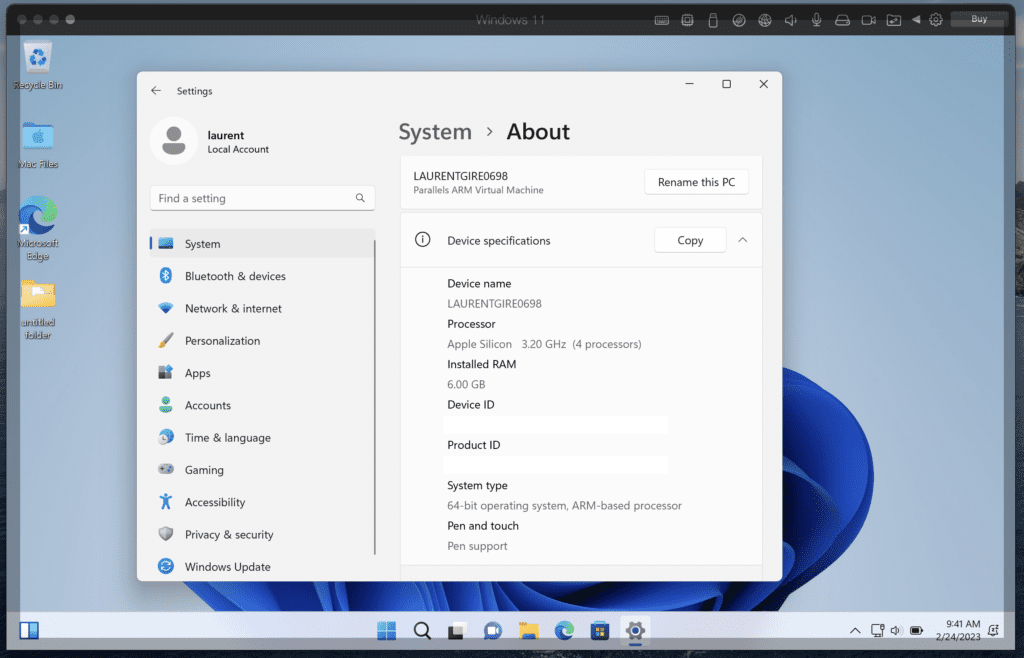
Als u echter meer resources nodig heeft voor uw Windows 11 VM, kunt u deze toewijzen in de Parallels Desktop-instellingen.
- Ten eerste moet u uw VM uitschakelen. Dit doet u door het Startmenu van Windows 11 te openen, op de aan/uit-knop te klikken en vervolgens te klikken op Afsluiten.
- Als alternatief kunt u op het Parallels-pictogram in de macOS-menubalk klikken en vervolgens naar Acties > Afsluiten gaan.
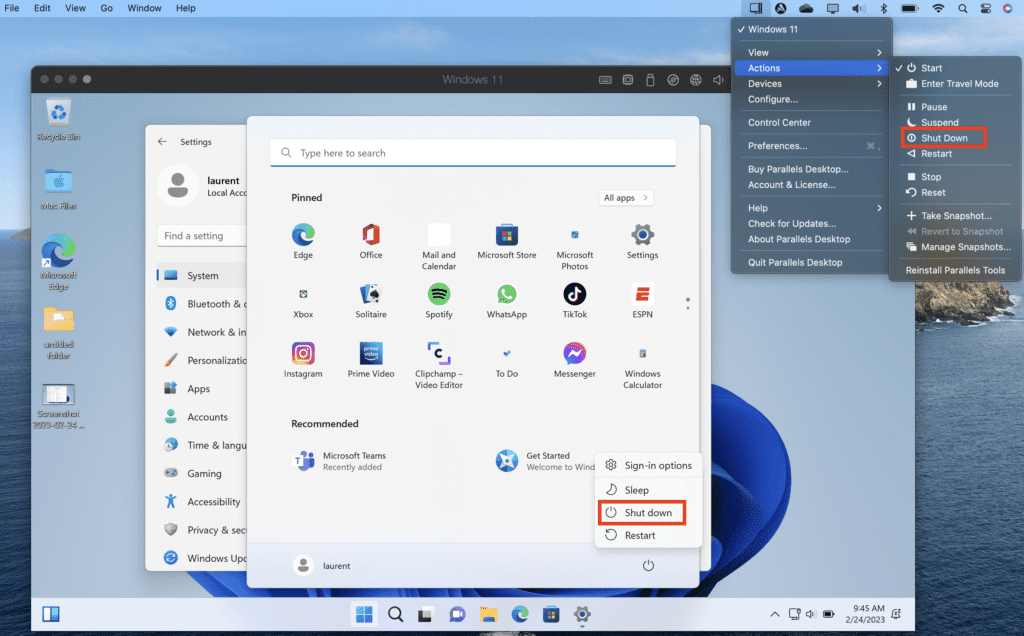
- Klik vervolgens opnieuw op het Parallels Desktop-pictogram in de macOS-menubalk en klik op Bedieningscentrum.
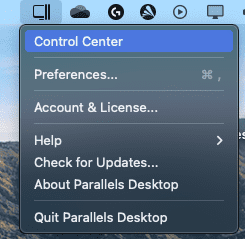
- Het Bedieningscentrum toont alle geïnstalleerde VM’s. Klik op de tandwielpictogram onder uw Windows 11 VM
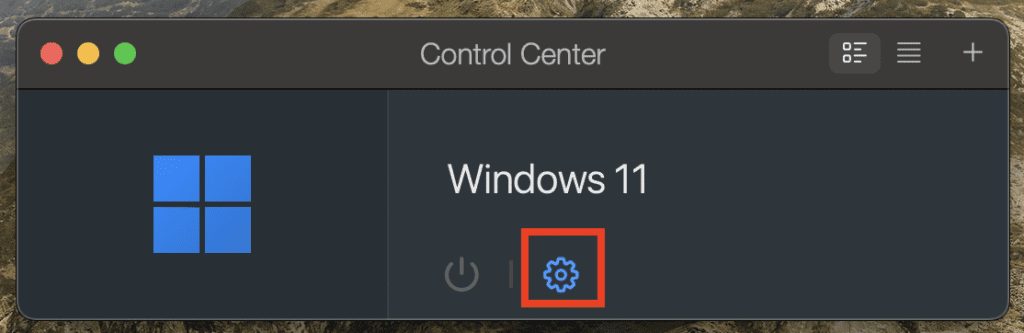
- Hier kunt u zien dat mijn Windows 11 VM de aanbevolen instellingen gebruikt voor mijn M1 Mac: dat zijn 4 CPU’s en 6 GB RAM. Als u dat moet wijzigen, klikt u op Handmatig.
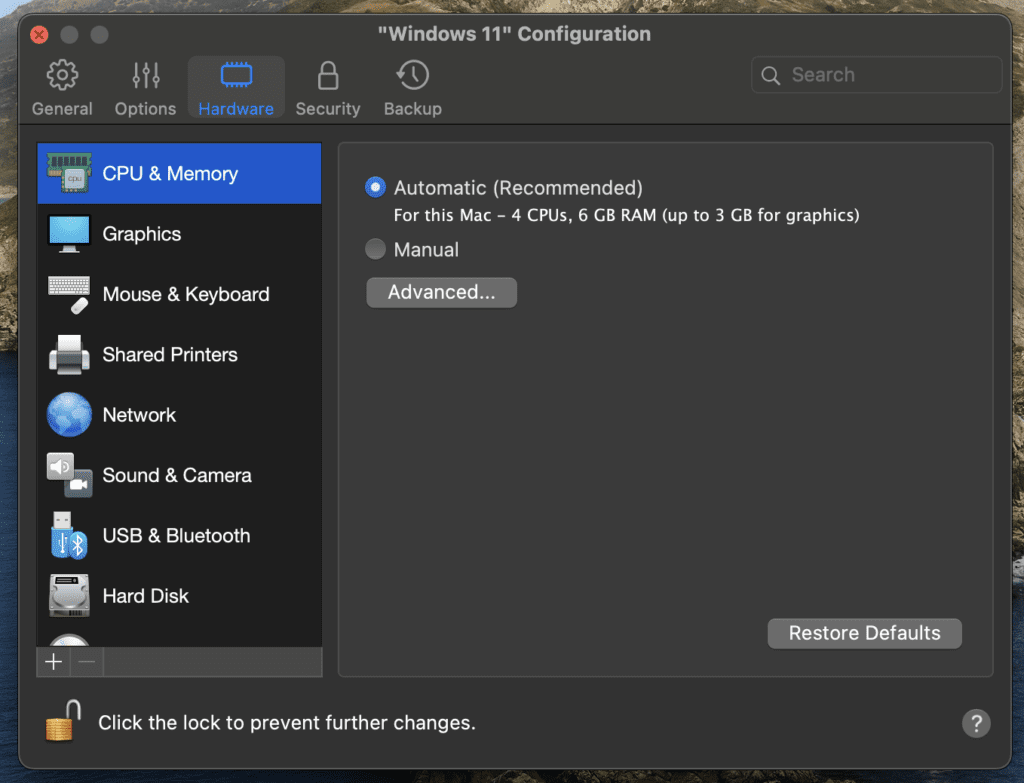
- I actually have 16 GB of unified memory on my M1 MacBook Air. If I want to allocate 8 GB of RAM or more to my Windows 11 VM, I’ll just select what I want in the Memory field.
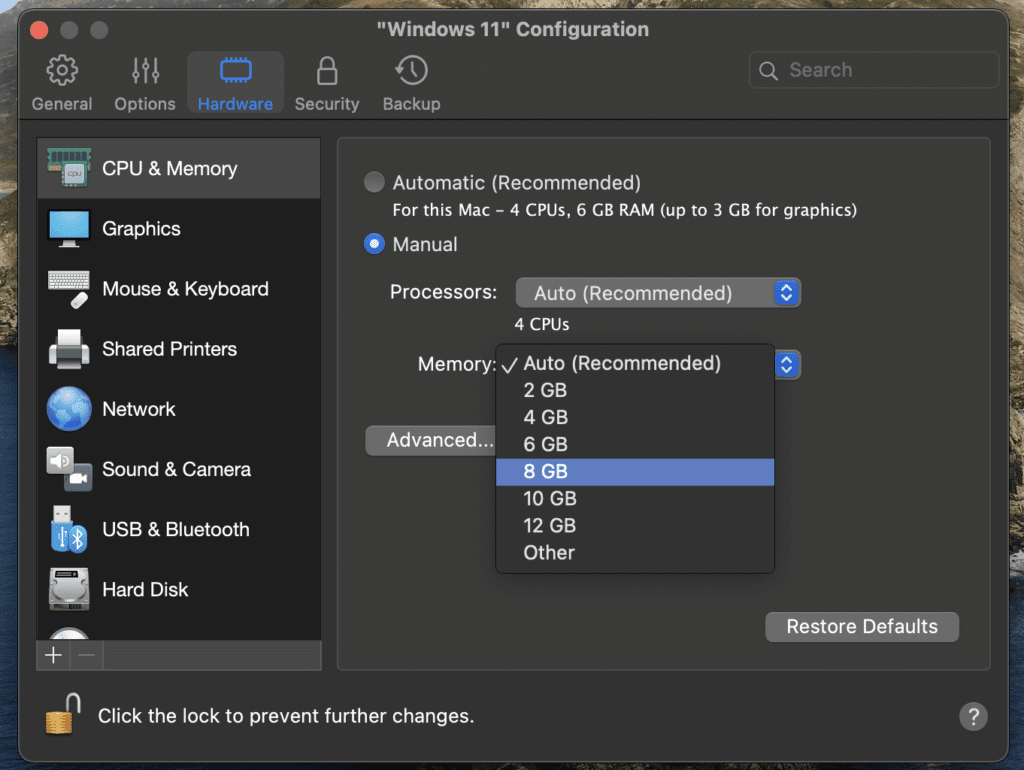
- I can now close down the Settings and relaunch my Windows 11 VM from the Control Center. As you can see, the Windows 11 Settings app now shows that the VM has 8GB of RAM.

Moet u Windows 11 activeren op uw virtuele machine?
Als je je Windows 11 VM op je Mac gebruikt, krijg je een pop-upvenster te zien waarin je wordt gevraagd om Windows te activeren. Je kunt een productcode kopen van Microsoft of een code invoeren die je al hebt.
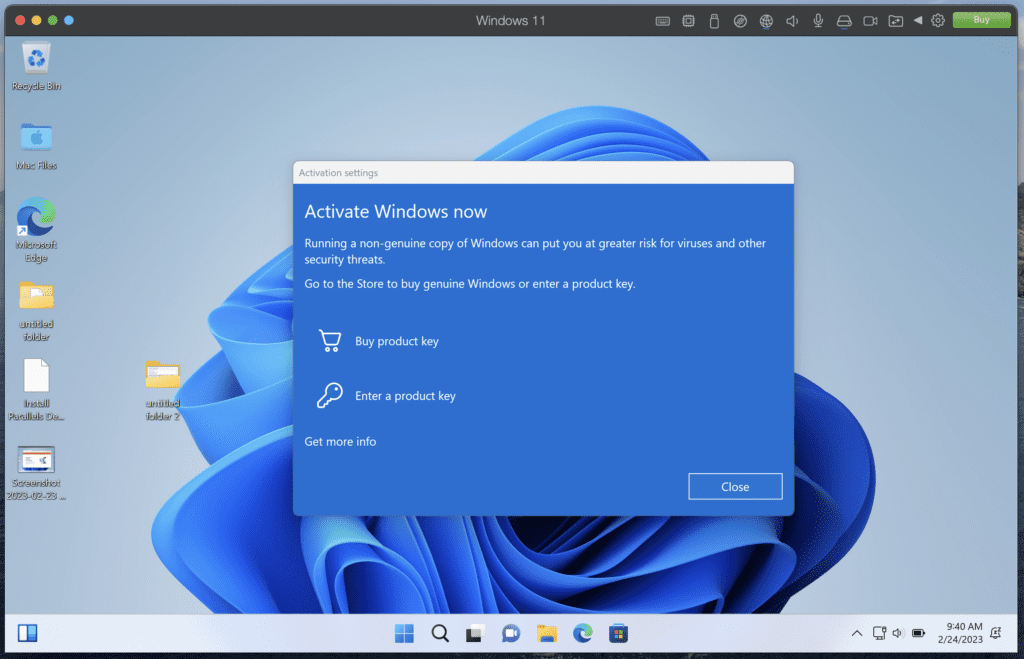
Je bent eigenlijk niet verplicht om Windows te activeren, hoewel sommige functies beperkt zullen zijn als je dat niet doet. Eenvoudige dingen zoals het personaliseren van je achtergrond zijn niet beschikbaar zonder Windows eerst te activeren.
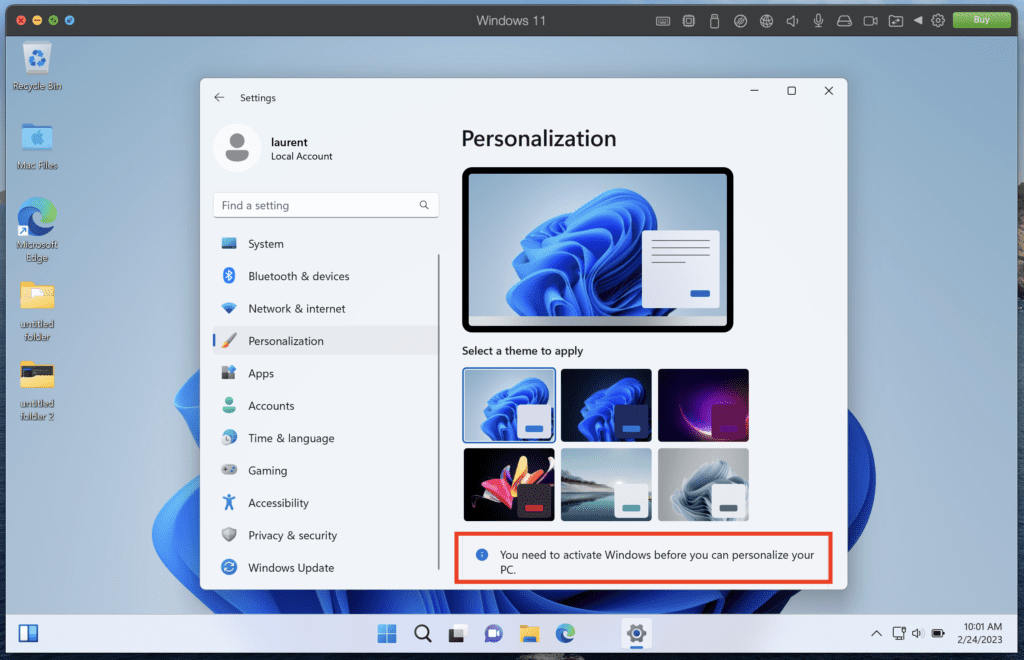
Hoe je Windows 11-apps vanaf het macOS-bureaublad kunt gebruiken met de Coherence-modus
Parallels Desktop voor Mac stelt je in staat om je Windows 11 in venstermodus en volledig schermmodus uit te voeren, maar er is ook een Coherence-modus waarmee je de VM volledig kunt verbergen. Je kunt dit activeren door te klikken op het blauwe pictogram linksboven in het venster van je VM. Je kunt ook op het Parallels Desktop-pictogram in je menubalk klikken, naar beneden scrollen naar ‘Weergave’ en Coherence activeren.
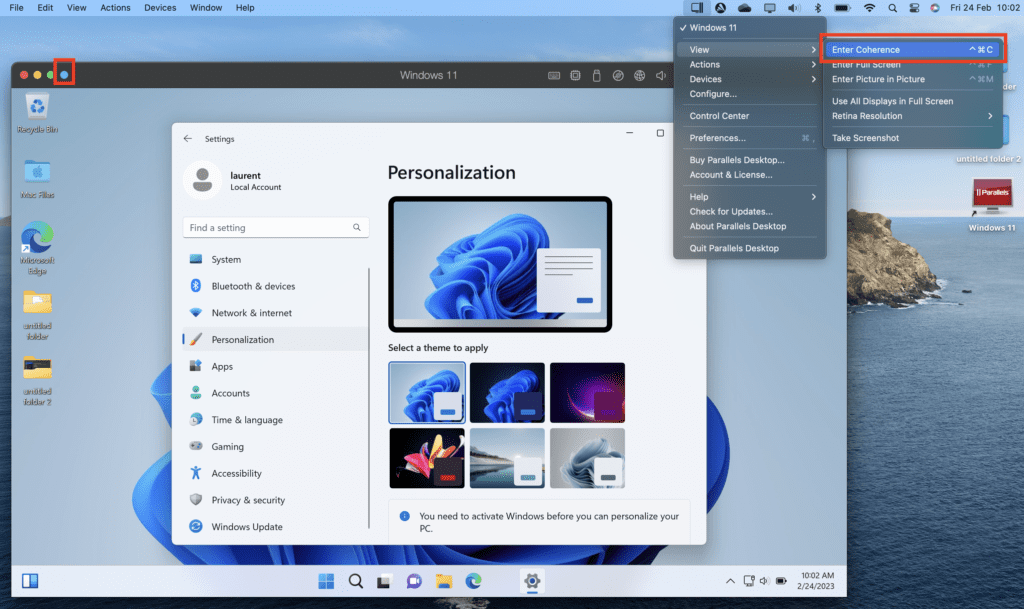
Nadat je de Coherence-modus hebt geactiveerd, zal je VM verdwijnen en kun je Windows-apps gebruiken vanaf je macOS-bureaublad.

Wanneer je op het Windows 11-pictogram in je macOS-dock klikt, wordt het Windows Start-menu weergegeven en kun je elke geïnstalleerde Windows-app starten en naast macOS-apps uitvoeren. Best gaaf!
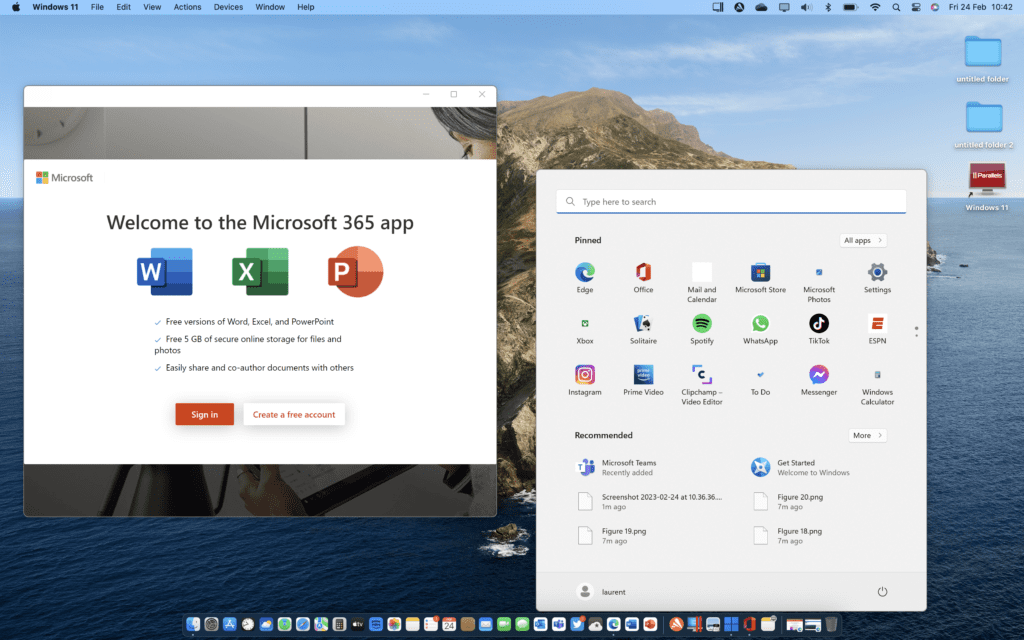
Om de Coherence-modus te verlaten, kun je opnieuw op het Parallels Desktop-pictogram in de macOS-menubalk klikken, naar beneden scrollen naar ‘weergave’ en vervolgens op Coherence afsluiten
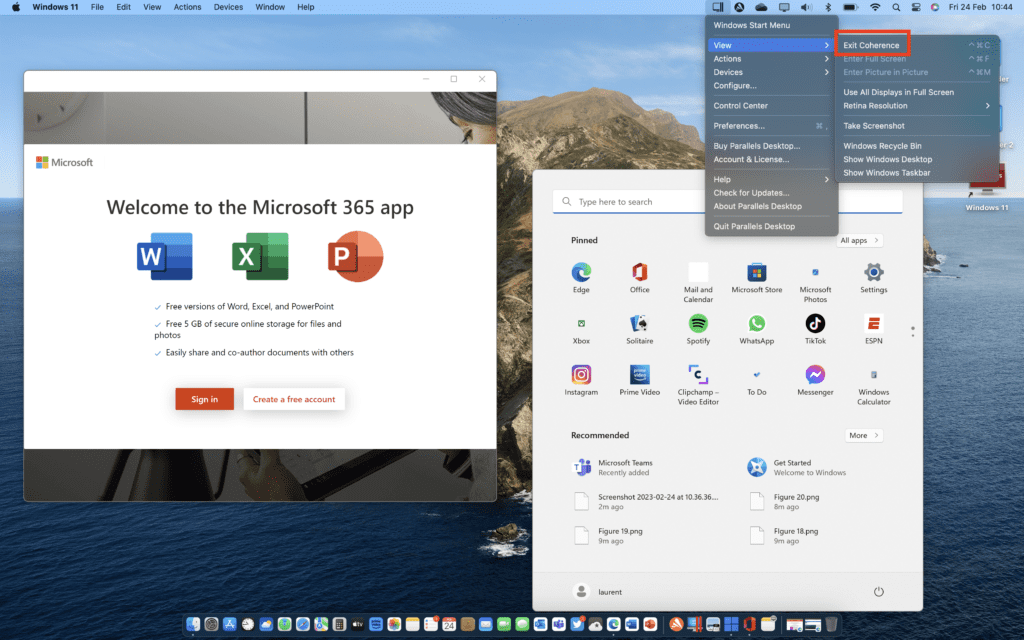
Windows 11 op ARM-VM op M1 Macs: Wat zijn de beperkingen?
Windows 11 op ARM heeft enkele beperkingen wanneer het draait in een virtuele machine op Apple Silicon Macs. Geneste virtualisatie wordt niet ondersteund, wat van invloed kan zijn op de workloads van app-ontwikkelaars. Maar sommige Windows-apps zullen ook niet compatibel zijn.
Wanneer AD uitvalt, telt elke minuut
A recent survey revealed 94% of organizations can’t recover their Active Directory (AD) forest in minutes. Cayosoft offers the only instant AD forest recovery.
Dit zijn de belangrijkste beperkingen van Windows 11 op ARM die op een Mac draait via Parallels Desktop:
- Elke app die DirectX 12 of OpenGL 3.3 of nieuwer vereist, zal niet compatibel zijn.
- 32-bits ARM Windows-apps worden ook niet ondersteund, waardoor Mac-gebruikers alleen native 64-bits ARM-apps en geëmuleerde x64- of x86-Windows-apps hebben.
- De Windows-subsysteem voor Linux en het Windows-subsysteem voor Android worden ook niet ondersteund.
- De Windows Sandbox omgeving waarmee gebruikers Windows-apps geïsoleerd kunnen uitvoeren, wordt ook niet ondersteund
- Virtualization-based Security (VBS), een nieuwe functie van Windows 11 waarmee gebruikers een beveiligd geheugengebied kunnen maken en isoleren van het normale besturingssysteem, wordt ook niet ondersteund.
Dat zijn nogal wat asterisken, maar dit zou niet al te veel impact moeten hebben op de meeste workloads. Als je de Office-apps voor Windows echt mist op macOS, is Parallels Desktop voor Mac een geweldige manier om ze terug te krijgen. Nog beter, je kunt Office voor Windows naast andere macOS-apps uitvoeren in Coherence-modus, zodat je het beste van beide werelden kunt ervaren.
Conclusie
Als iemand die Parallels Desktop voor Mac al vele jaren gebruikt, zou ik zeggen dat dit een geweldige oplossing blijft voor het draaien van Windows 11 of Windows 10 op een Mac. De prestaties zijn echt solide op Apple Silicon Macs, en de M1- en M2-chips van Apple leveren nog steeds een ongeëvenaard niveau van prestaties per watt op laptops.
Parallels Desktop’s Coherence-modus, waarin gebruikers Mac- en Windows-apps naast elkaar kunnen draaien, is waarschijnlijk de killer-functie van de app. Parallels Desktop krijgt elk jaar grote updates met nieuwe functies en prestatieverbeteringen, en ik raad ten zeerste aan om gebruik te maken van de 14-daagse gratis proefperiode om te controleren of het virtualiseren van Windows 11 u meer waarde kan bieden van uw Mac.
Source:
https://petri.com/install-windows-11-mac-m1-parallels/













